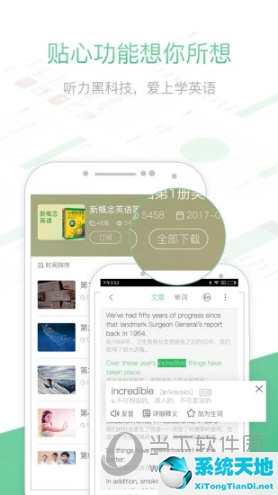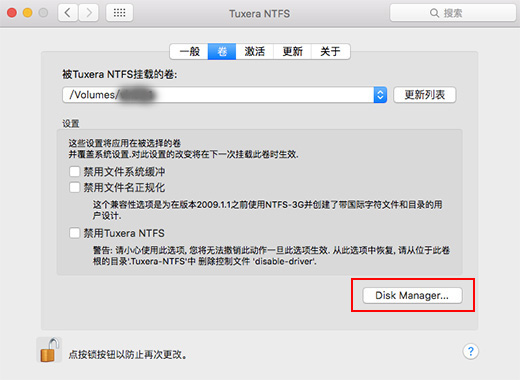小米手机如何进行自动系统更新小米怎么设置系统自动更新, 小米手机如何自动更新系统?众所周知,小米手机作为国产手机,在市场上有很高的知名度,拥有大量的粉丝。只是部分用户第一次使用小米手机时,对于小米如何设置系统自动更新的细节感到无所适从。
下面小编简单介绍一下用户的需求。
1.打开手机桌面上的“设置”图标。

2.进入“设置”后,选择“我的设备”选项,点击“进入”。

3.进入“我的设备”选项后,找到“MIUI版本”图标,点击进入。

4.点击MIUI版图标右上角的三个点进入。

5.此时找到“系统更新设置”选项,点击。

6.此时,打开系统更新设置后,可以根据用户需要关闭或开启“自动下载”、“智能更新”、“自动升级”等选项。

小米手机如何进行自动系统更新小米怎么设置系统自动更新,以上就是本文为您收集整理的小米手机如何进行自动系统更新小米怎么设置系统自动更新最新内容,希望能帮到您!更多相关内容欢迎关注。